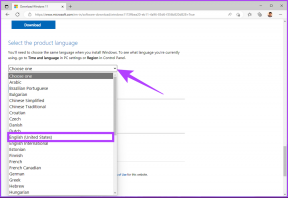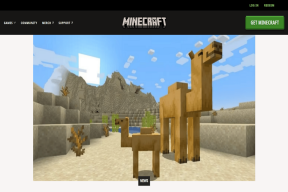여러 클라우드 백업 서비스를 네트워크 드라이브로 매핑하는 방법
잡집 / / December 02, 2021
지금까지 Dropbox, SugarSync 및 Windows 탐색기에서 바로 Google 문서도구. 모든 서비스는 다른 도구를 사용하므로 이러한 서비스를 동시에 사용하는 경우 한 도구에서 다른 도구로 전환해야 합니다.
오티소 그러나 대부분의 인기 있는 클라우드 백업 서비스를 하나의 우산 아래에 연결하고 네트워크 드라이브로 매핑하여 한 곳에서 모두 액세스할 수 있는 놀라운 웹 서비스 중 하나입니다.
설정하는 방법을 알아보겠습니다.
1 단계: 시작하려면 다음을 방문하십시오. 오티소 기본 사용자 계정에 가입합니다.
2 단계: 계정을 성공적으로 생성했으면 Otixo에 로그인하고 사용 가능한 많은 클라우드 스토리지 서비스 중 하나에 연결합니다. 사용 가능한 인기 있는 클라우드 스토리지 서비스 중 일부는 Dropbox, 슈가싱크, Google 문서 및 Picasa.

3단계: 서비스에 연결하려면 썸네일 이미지를 클릭하고 별칭 이름을 지정하고 계정 자격 증명을 인증하고 Otixo가 요구하는 모든 애플리케이션 요청을 승인하면 됩니다.

필요한 모든 서비스를 연결했으면 이제 네트워크 드라이브로 매핑할 차례입니다.
메모: 이 기사에서는 Windows 7에서 드라이브를 매핑하는 방법을 보여 주지만 다른 운영 체제에서도 시도하고 구현할 수 있습니다.
1 단계: 컴퓨터를 열고 선택 네트워크 드라이브 매핑 구성, 시스템 속성 등이 포함된 주소 표시줄 바로 아래에 있는 도구 모음에서

2 단계: 네트워크 드라이브 연결 창에서 먼저 사용할 드라이브 문자를 선택하십시오. 폴더 섹션에 다음을 입력하십시오. https://dav.otixo.com 그리고 확인 로그온 시 다시 연결 상자를 클릭하고 마침 버튼을 클릭합니다.

3단계: Otixo 로그인 자격 증명을 묻는 Windows 보안 창이 표시됩니다. Otixo 로그인 세부 정보를 제공하고 옵션을 확인하십시오. 내 자격 증명 기억 확인 버튼을 클릭합니다.

짜잔, 이제 Windows 탐색기에서 바로 컴퓨터의 다른 파일 및 폴더와 마찬가지로 많은 클라우드 서비스에 액세스할 수 있습니다.

메모: 무료 계정 Otixo에는 250MB의 제한 월별 대역폭 사용량. 프리미엄 요금제를 구입하거나 사람들에게 Otixo를 사용하도록 초대할 수 있습니다. 계정을 등록하고 Otixo를 사용하는 경우 25MB의 무료 월간 대역폭 크레딧을 선물로 받게 됩니다.
결론
개념이 인상적이고 접근성의 용이성은 감탄할만한 가치가 있습니다. 의견 섹션에서 서비스에 대한 귀하의 의견을 듣고 싶습니다.